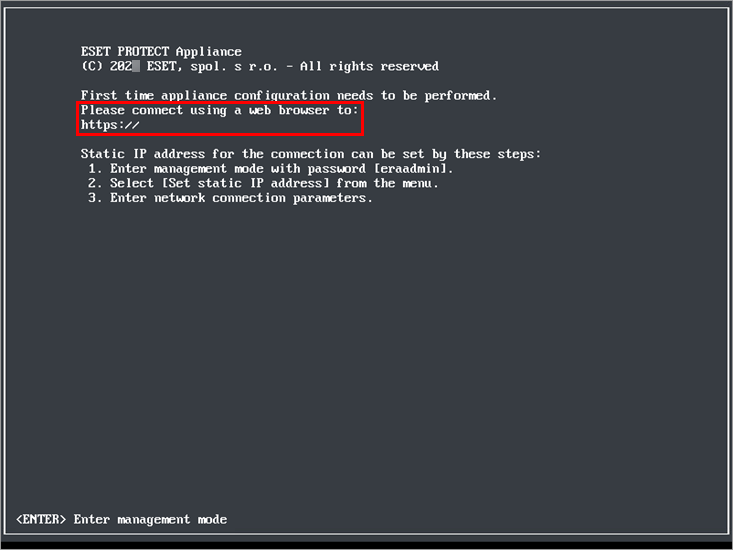Citrix
Implementación del dispositivo virtual de ESET PROTECT en Citrix:
Requisitos previos
•Su red IPv4 está disponible en el entorno Citrix. IPv6 no es compatible con el dispositivo virtual de ESET PROTECT.
•El archivo .ovf del dispositivo está disponible en la máquina en la que va a implementar el dispositivo virtual de ESET PROTECT.
•Se necesitan permisos de administración del grupo para importar el paquete OVF/OVA.
•Debe haber suficiente espacio de almacenamiento disponible para el usuario que va a realizar la implementación, 100 GB como mínimo.
Proceso de implementación
1.Seleccione File > Import.
2.Haga clic en Browse, diríjase al archivo protect_appliance.ova que descargó del sitio web de ESET y haga clic en Next.
3.Seleccione la casilla de verificación I accept the End User License Agreements y haga clic en Next.
4.Seleccione el servidor de grupo o independiente en el que desee colocar el dispositivo virtual de ESET PROTECT y haga clic en Next.
5.Coloque el disco virtual importado en un repositorio de almacenamiento y haga clic en Next.
6.Asigne las interfaces de red virtuales seleccionando la Target Network y haga clic en Next.
7.Seleccione verificar la firma digital (opcional) y haga clic en Next.
8.Seleccione Don't use Operating System Fixup y haga clic en Next.
9.Seleccione la red (la misma que seleccionó en el paso 6) en la que vaya a instalar el dispositivo virtual de ESET PROTECT temporal utilizado para realizar la operación de importación y haga clic en Next.
10. Revise la configuración y haga clic en Finish.
El proceso de implementación puede llevar algún tiempo, durante el que el servidor Citrix estará inactivo. No interrumpa el proceso.
Consulte la documentación del proveedor sobre implementación de OVF/OVA. |
Cuando se haya creado correctamente la máquina virtual, enciéndala. Se mostrará la siguiente información:
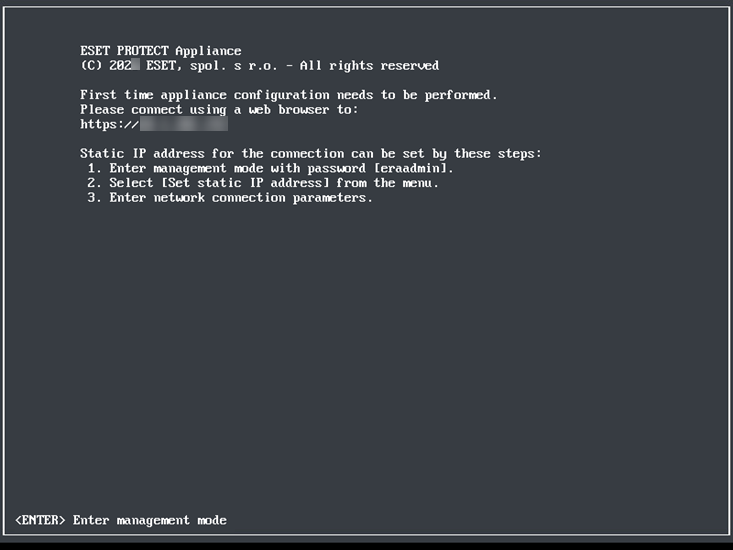
Abra su navegador web y especifique en la barra de direcciones la dirección IP del dispositivo de ESET PROTECT que acaba de implementar. Podrá ver que la dirección IP aparece en la ventana de la consola (como se muestra anteriormente). Dirá "Se debe realizar la primera configuración del dispositivo. Utilice un navegador web para visitar:https://[IP address]".
El próximo paso es configurar su dispositivo a través de la interfaz web.
Si no dispone de un servidor DHCP en su red, tendrá que Configurar la dirección IP estática del dispositivo virtual de ESET PROTECT desde la Consola de administración. Si no hay ninguna dirección IP asignada, se mostrará la siguiente información y la URL no contendrá una dirección IP. Si no hay ninguna dirección IP asignada, puede que el servidor DHCP no pueda asignar una○. Asegúrese de que haya direcciones IP disponibles en la subred en la que se encuentra el dispositivo virtual. |